Añadir un marcador
Podemos añadir un marcador para la página que estamos viendo desde la barra de herramientas que hemos instalado en nuestro navegador.
Desde la página que queremos marcar pinchamos en el botón Bookmark ![]() de la barra de herramientas y aparecerá la siguiente pantalla:
de la barra de herramientas y aparecerá la siguiente pantalla: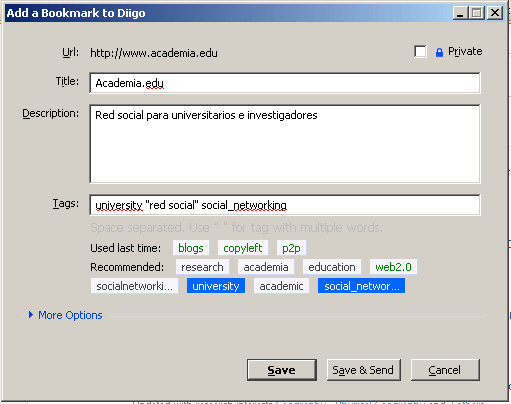
Debemos incluir la información referente al marcador que estamos creando para facilitar su búsqueda en nuestra página de Diigo. El título se rellena automáticamente con el título de la página que estamos añadiendo. Opcionalmente, podemos añadir también una descripción.
Podemos añadir cuantos tags o etiquetas queramos para ese marcador, separados por espacios (si estos no existen, se crearán automáticamente), si queremos poner una etiqueta con más de un palabra deberemos usar comillas. En la parte inferior aparecen las etiquetas que hemos usado la última vez y recomendaciones de etiquetas relacionadas con la página que estemos almacenando. La elección de las etiquetas para cada marcador es un aspecto fundamental ya que, entre otras cosas, pueden facilitar su posterior búsqueda o permitir a otros usuarios acceder a nuestros marcadores a partir de la búsqueda con etiquetas.
En el caso de la imagen, estamos añadiendo el marcador Academia.edu, y le hemos asignado las etiquetas university, "red social", socialnetworking.
Por defecto todos los marcadores son públicos, si deseamos que nadie pueda ver alguno de nuestros marcadores, debemos marcar la casilla Private, así los otros usuarios no verán este marcador y pertenecerá a nuestros marcadores privados. En la relación de marcadores que aparecen en My library se verán con un pequeño candado al lado del título.
Hacemos clic en el botón Save y esta página tendrá su enlace en My library, nuestra página principal de Diigo.
También es posible añadir nuevos marcadores desde My Library. Para ello simplemente deberemos pulsar el botón Add, seleccionar el tipo de marcador que queremos añadir y (en el caso de una dirección web), poner la URL de dicha web en el recuadro que nos aparece.